Planes que admiten esta función: Professional Business Enterprise
El editor Markdown utiliza un estilo de sintaxis abreviada para crear documentos y luego convierte ese texto a HTML. Markdown es útil cuando los artículos contienen más texto y menos elementos multimedia.
NOTA
Para saber más sobre los comentarios de Markdown, lee Basic Markdown syntax.
Explorando las funciones del editor Markdown
Usar Markdown en tu base de conocimientos
Para más información sobre las opciones de editor de texto, consulte Editor choices in Document360.
Al usar el Markdown editor, puedes usar la sintaxis de Markdown manualmente mientras escribes o formateas texto usando la barra de herramientas de Markdown.
Por ejemplo, puedes hacer que un texto parezca en negrita escribiendo la sintaxis correspondiente (como
**word**o usando el icono en negrita en la barra de herramientas Markdown).Cuando escribas una sintaxis, asegúrate de que la referencia coincida con la disposición de caracteres requerida.
Para saber más sobre la sintaxis de Markdown, lee la Markdown basic syntax página.
Por ejemplo, en la sintaxis en negrita , no debe haber espacio al final ni al principio de los caracteres mencionados dentro de la sintaxis.
**Text**y no** Text **En los Encabezados, se requiere un espacio entre la sintaxis y los caracteres respectivos.
### Heading3y no###Heading3
Editar el título y la URL de un artículo de Markdown
Para editar el título y la URL de un artículo de Markdown, sigue estos pasos:
Navega al artículo de Markdown deseado en el portal de la base de conocimiento.
Selecciona el título en la parte superior del editor.
Aparece un panel con las siguientes opciones:
Título: Editar el título del artículo.
Pregunta a Eddy AI: Selecciona Pregunta a Eddy AI para generar tres sugerencias de títulos basadas en el contenido del artículo. Para usar esta función, tu artículo debe contener al menos 50 caracteres.
URL: Edita la URL del artículo en este campo. Por defecto, el slug se genera a partir del título del artículo.
Por ejemplo, si el título del artículo es ¿Qué es Document360?, la URL pasa a serwhat-is-document360.
NOTA
Para más información, lee el artículo sobre Changing the URL of an article.
Descripción: Introduce una breve descripción del artículo.
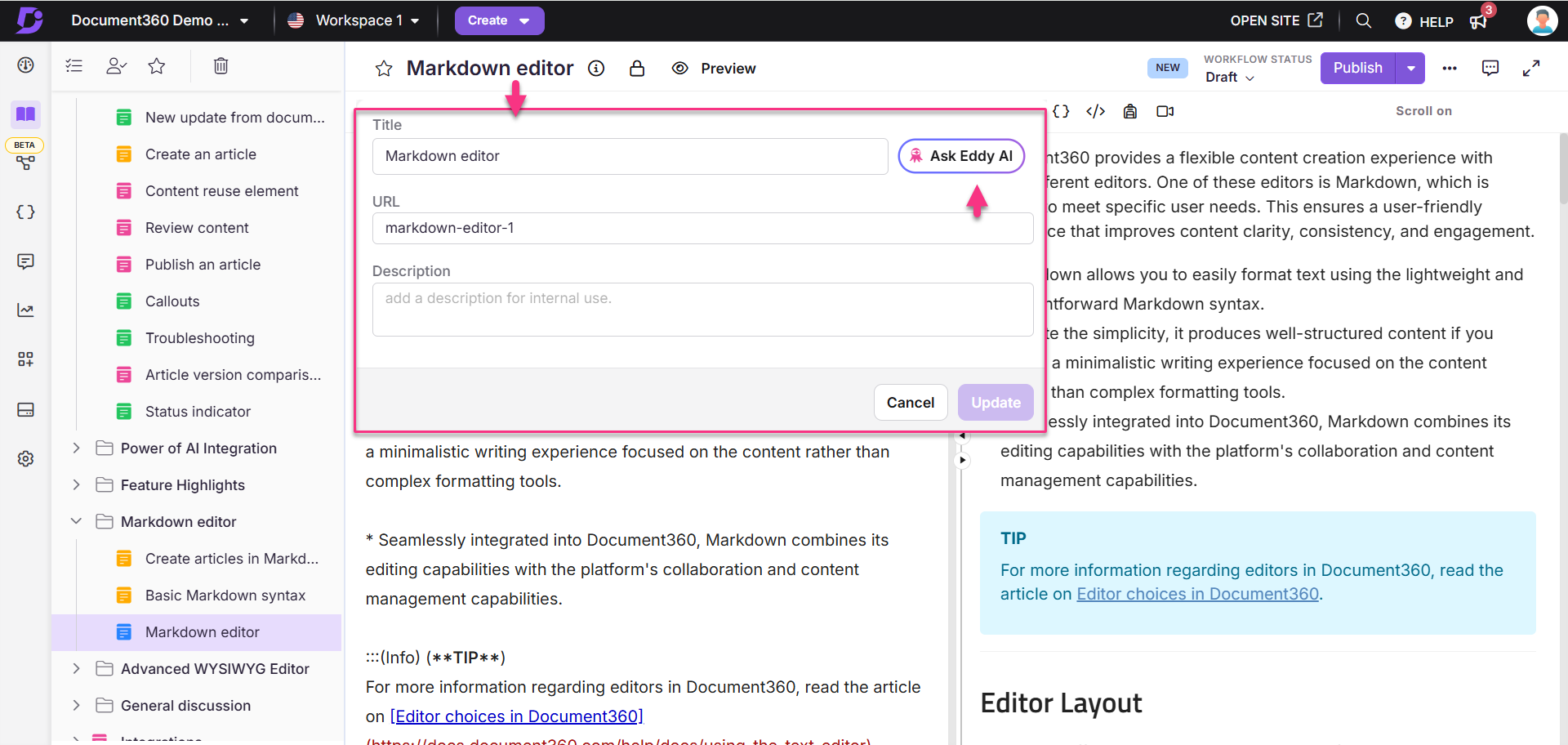
Barra de herramientas Markdown
La barra de herramientas Markdown ofrece varias opciones para editar y formatear tu texto, incluyendo también la opción de insertar archivos multimedia. Las diferentes secciones de la barra de herramientas y sus usos se muestran y explican más abajo.
.png)
NOTA
La barra de herramientas Markdown incluye un menú Más (). En pantallas más pequeñas, las opciones de la barra de herramientas que no caben en la barra de herramientas son accesibles desde este menú.
Característica | Opciones | Descripción |
|---|---|---|
Encabezados | Para aplicar el estilo H2 (Encabezado 2) al texto seleccionado. | |
Para aplicar el estilo H3 (Encabezado 3) al texto seleccionado. | ||
Para aplicar el estilo H4 (Encabezado 4) al texto seleccionado. | ||
Formato básico de texto | Negrita () | Para poner en negrita el texto seleccionado. |
Cursiva () | Para cursiva en el texto seleccionado. | |
| Para aplicar un tachado al texto seleccionado. | |
Cita bloqueada () | Para compensar una cita o párrafo con una línea. Por ejemplo, la siguiente frase está en una cita en bloque:
| |
Línea (—) | Para insertar una línea en el artículo. | |
Lista | Lista no ordenada () | Hacer una lista denotada con viñetas para cada elemento. |
Lista ordenada () | Hacer una lista denotada con números para cada elemento. | |
Insertar | Tabla de inserción () | Para añadir una tabla al artículo. |
Insertar imagen () | Para insertar una imagen desde la URL, la unidad local o la unidad Document360. | |
Insertar archivo () | Para insertar un documento PDF o Word desde la unidad. | |
Inserta un enlace () | Añade un hipervínculo desde una URL proporcionada o un artículo de la Knowledge Base al texto seleccionado. | |
Llamadas | Información () | Para insertar un cuadro de información azul editable. Puedes usar esto para añadir información adicional. |
Advertencia () | Para insertar una caja de advertencia amarilla editable. Puedes usar esto para añadir información importante. | |
Error () | Para insertar un cuadro de error rojo editable. Puedes usar esto para añadir información esencial. | |
Notas privadas | Notas privadas | Insertar un cuadro interno de comentarios morado editable que solo será visible para los miembros del equipo que hayan iniciado sesión.
|
Insertar LaTeX | Insertar LaTeX () | Para añadir expresiones y ecuaciones,
|
Buscar y reemplazar | Buscar y reemplazar () | Busca un texto dentro de tu artículo y retitúyelo por otro. También puedes usar esto para encontrar las ocurrencias del contenido del texto. Esto es especialmente útil en artículos largos. |
Reutilización de contenido | Reutilización de contenido () | Para reutilizar el contenido en todo el proyecto. Hay dos opciones de reutilización de contenido disponibles: |
Bloque de código | Insertar bloque de código () | Añade un bloque de código a tu artículo. |
Glosario | Glosario | Añade un glosario a tu artículo. |
Vídeo | Insertar vídeo () | Para incrustar un vídeo de YouTube, Wistia o Vimeo. |
Pergamino | Encendido/apagado desplazándome | Para habilitar o desactivar la funcionalidad de desplazamiento simultáneo tanto para la sección de editor como para la de vista previa del artículo. |
Corrector ortográfico en Markdown
Haz clic derecho en la palabra mal escrita.
Las sugerencias de correcciones se mostrarán a través de las funciones nativas de tu navegador.
Haz clic en la corrección sugerida para aplicarla según sea necesario.
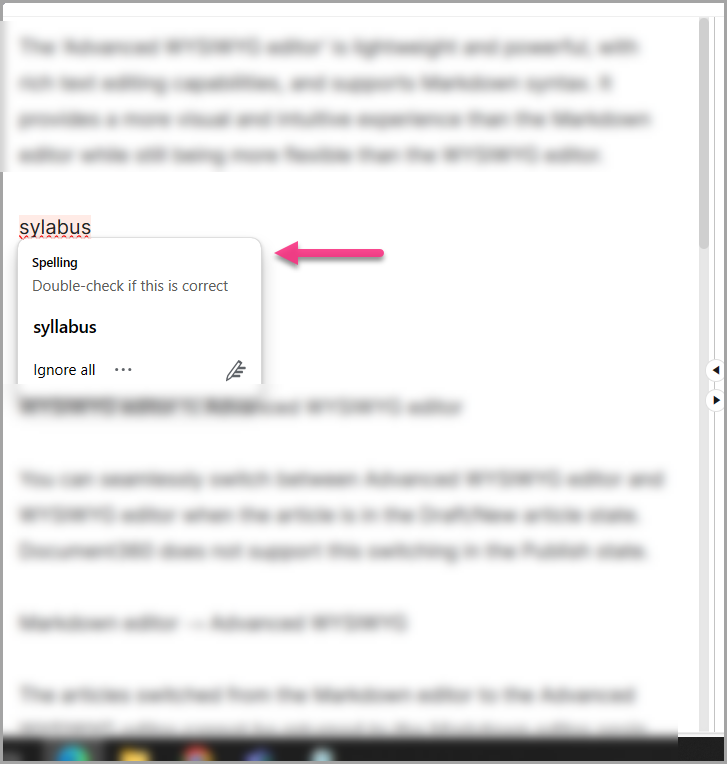
Preguntas más frecuentes
¿Qué es un editor Markdown y en qué se diferencia de un editor de texto convencional?
El editor Markdown es un editor de texto especializado diseñado para simplificar el proceso de escritura en lenguaje Markdown, un lenguaje de marcado ligero que convierte texto plano en HTML. A diferencia de los editores de texto convencionales, los editores Markdown ofrecen previsualizaciones en directo, facilitando visualizar cómo aparecerá el contenido una vez publicado. Puedes experimentar todo el potencial del editor Markdown en Document360 usando los artículos de ayuda de objetos de solución de personalización que ofrecemos.
¿Cuáles son las características clave del editor Markdown en Document360?
El editor de markdown en Document360 incluye previsualizaciones en tiempo real, resaltado de sintaxis, atajos de teclado, soporte para arrastrar y soltar imágenes y una integración fluida con la función de control de versiones del artículo (revisiones).
¿Es adecuado un editor Markdown para principiantes sin experiencia en escritura basada en sintaxis?
¡Absolutamente! La sintaxi sencilla de Markdown la hace accesible para principiantes sin experiencia en programación. Su estructura intuitiva permite a los usuarios centrarse en la creación de contenido sin aprender lenguajes de marcado complejos.
¿Cómo añado un código ASCII a mi artículo?
Puedes añadir código ASCII a tu artículo usando la función de bloque de código .
¿Es posible añadir un bloque de código sin ningún título?
Sí, al usar un editor Markdown, puedes añadir bloques de código en tu artículo sin necesidad de tener ningún título.
¿Puedo usar el contenido HTML del editor Markdown?
Sí, puedes usar contenido HTML en el editor Markdown. Sin embargo, se recomienda usar la sintaxis Markdown en el editor Markdown para evitar inconsistencias.
¿Por qué mi imagen no se renderiza correctamente en el editor Markdown?
Este problema puede ocurrir si se coloca texto o puntuación (como un punto o coma) inmediatamente después de la reducción de imagen. Cuando esto ocurre, la imagen puede no mostrarse correctamente y puede que no se aplique la altura y el ancho especificados.
Formato correcto:{height="12" width="21"}
Formato incorrecto:{height="12" width="21"}.
Para evitar esto, asegúrate siempre de que haya un espacio o salto de línea tras la sintaxis de la imagen.
¿Por qué no puedo usar listas no ordenadas usando asteriscos (*) o guiones (-)?
El editor Markdown no soporta renderizar listas no ordenadas (por ejemplo, usando - o *) dentro de celdas de tabla. En su lugar, utiliza HTML <ul> y <li> etiquetas dentro de la celda de la tabla para mostrar la lista correctamente.